Het iOS-platform van Apple is nooit echt 'open' geweest. In tegenstelling tot Android heeft Apple lang bepaald welke apps als standaardapps kunnen worden gebruikt. Dat verandert met iOS 14, aangezien Apple een stap in de goede richting heeft gezet. Gebruikers toestaan om standaard e-mail- en browser-apps te wijzigen, is iets waar iOS-gebruikers al heel lang om vragen.
De standaardbrowser wijzigen
Het is belangrijk op te merken dat hoewel Apple de mogelijkheid om de standaardbrowser te wijzigen, moet de nieuwe browser-app deze functie ondersteunen. Vanaf nu hebben populaire browsers zoals Chrome, Edge, Brave, Opera, enz. Dit mogelijk gemaakt. Er komen meer apps naarmate ontwikkelaars de iOS 14-wijzigingen blijven updaten en ondersteunen, maar weet dat niet elke browser met deze functie werkt.
Volg de stappen hier om verander de standaardbrowser in iOS.
Hoe de standaard e-mailapp te wijzigen
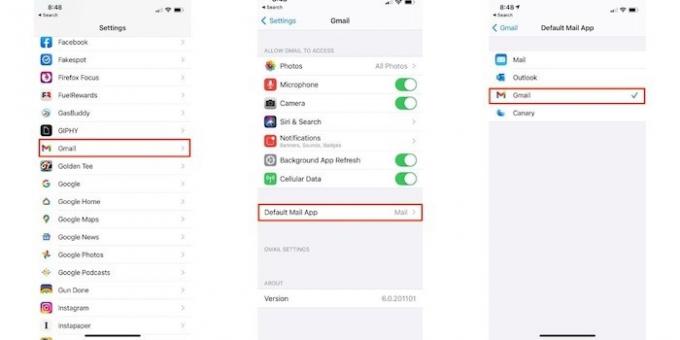
Het wijzigen van de standaard e-mailapp kan worden gedaan met behulp van dezelfde reeks stappen als het omwisselen van uw standaardbrowser. Hetzelfde voorbehoud is hier ook van toepassing, omdat niet alle e-mailapps zijn bijgewerkt om ondersteuning als standaardapp toe te voegen.
1. Open de app Instellingen op je iPhone of iPad. Blijf scrollen totdat je de e-mailapp vindt die je als standaard wilt instellen.
2. Tik op de app en je ziet nu de optie "Standaard Mail-app" net zoals je deed met de standaardbrowserwijziging. Klik erop om te zien dat de ingebouwde Mail-app van Apple al standaard is ingesteld.
3. Naast de standaard e-mailapp zouden alle andere e-mailapps moeten staan die zijn bijgewerkt om deze functie te ondersteunen. Selecteer de e-mailapp van uw keuze en zorg ervoor dat het blauwe vinkje ernaast verschijnt.
Standaardapps resetten
Als u ooit terug wilt naar de standaard-apps of een andere app als standaard wilt instellen, volgt u dezelfde stappen hierboven voor zowel uw browser als e-mailapps. Zodra u naar het scherm "Standaardbrowser-app" of standaard e-mailapp" gaat, kiest u een andere app of kiest u de standaard Mail- of Safari-opties.
Nu u weet hoe u de standaard-apps in iOS kunt wijzigen, hopen we dat de functie kan worden uitgebreid naar andere apps zoals Muziek of Kaarten. Voor nu is dit een mooie eerste stap. Ondertussen kunt u leren hoe u maak goed gebruik van de app-bibliotheek in iOS 14.
Verwant:
- Hoe de Apple Translate-app te gebruiken in iOS 14
- 5 van de beste documentscanner-apps voor iOS
- Bijschriften toevoegen aan foto's en video's op iOS
Gelieerde openbaarmaking: Make Tech Easier kan commissie verdienen op producten die zijn gekocht via onze links, wat het werk ondersteunt dat we voor onze lezers doen.


